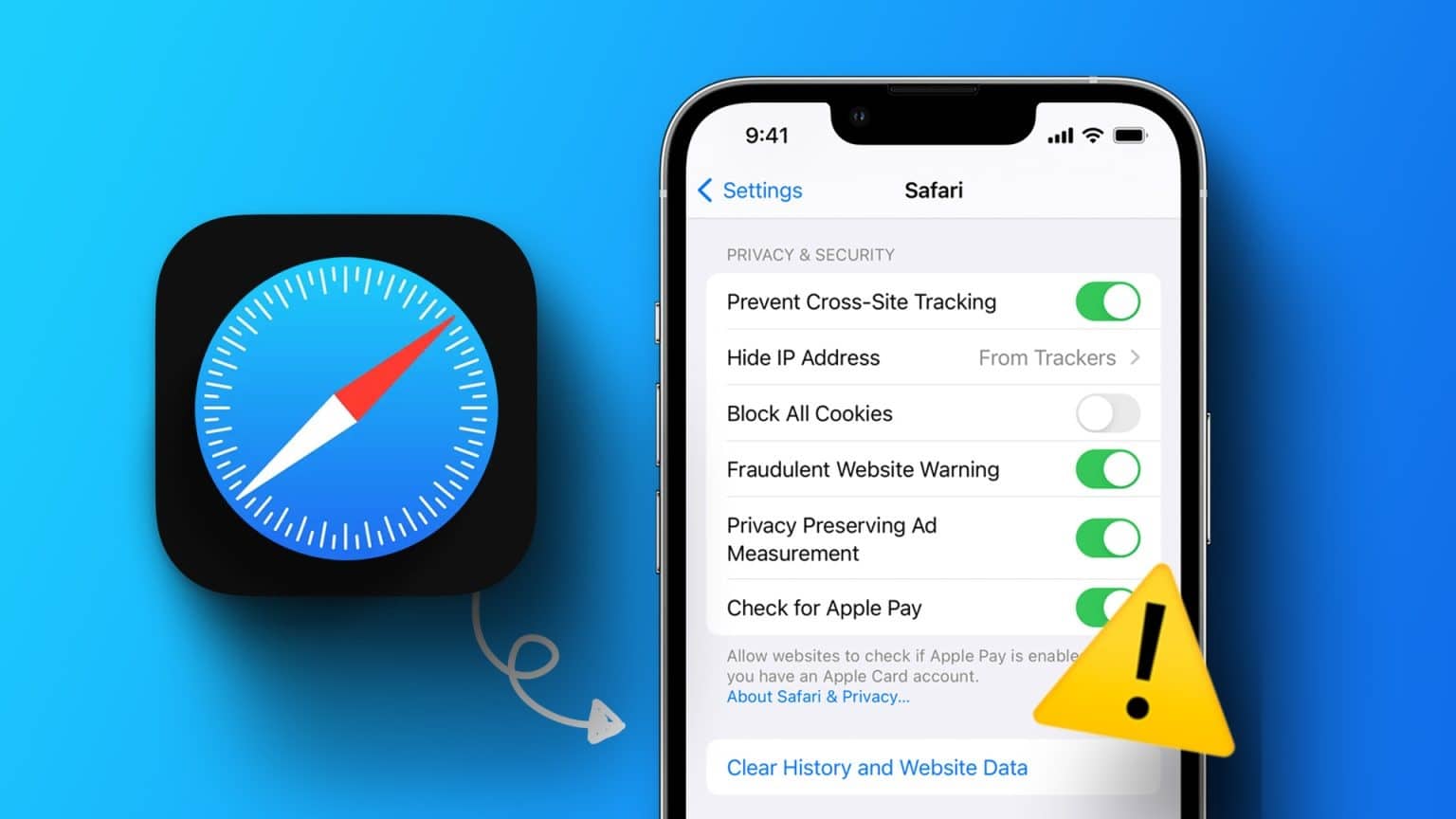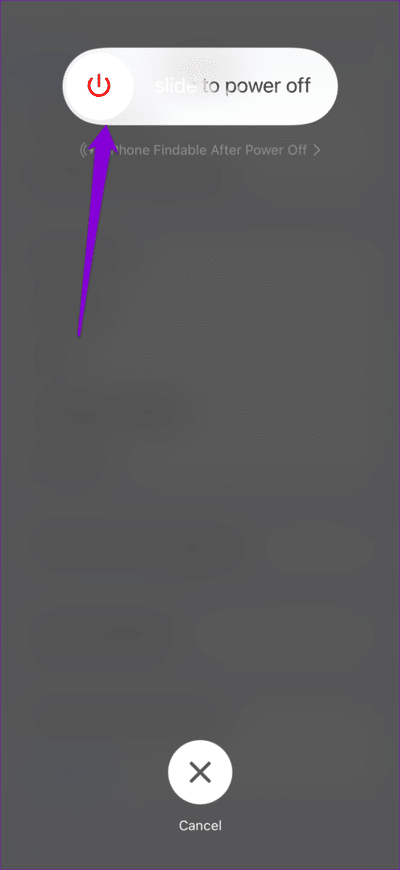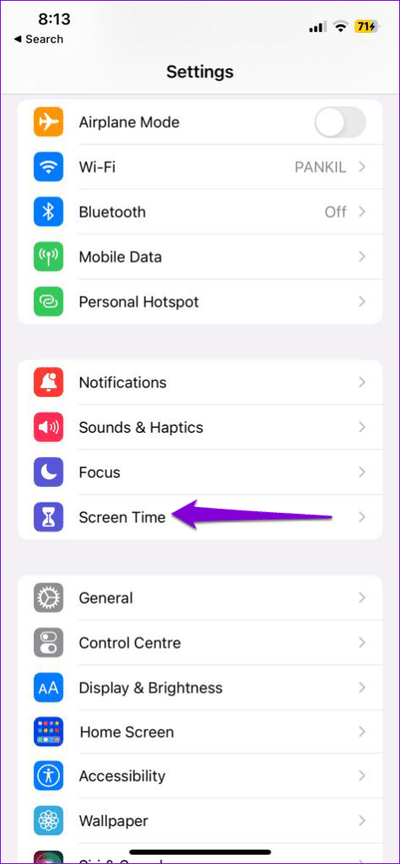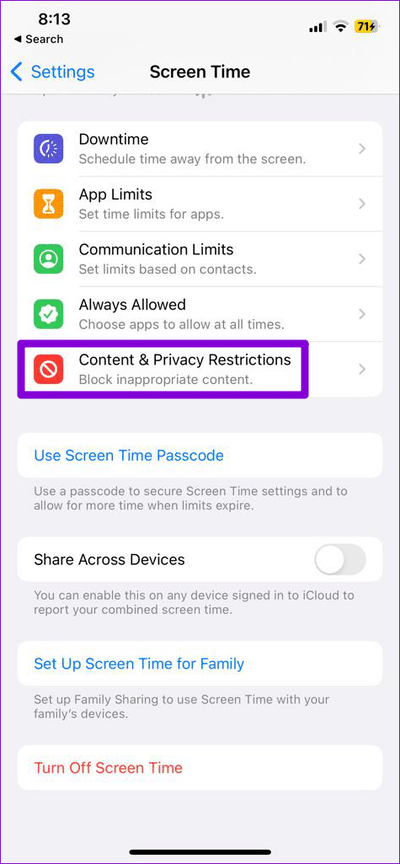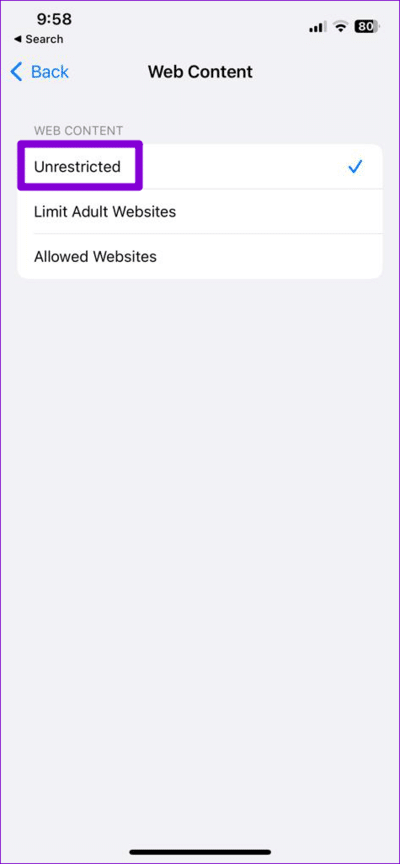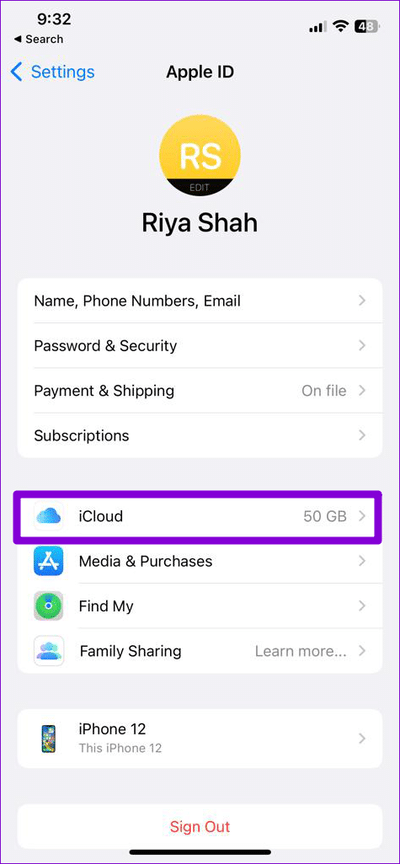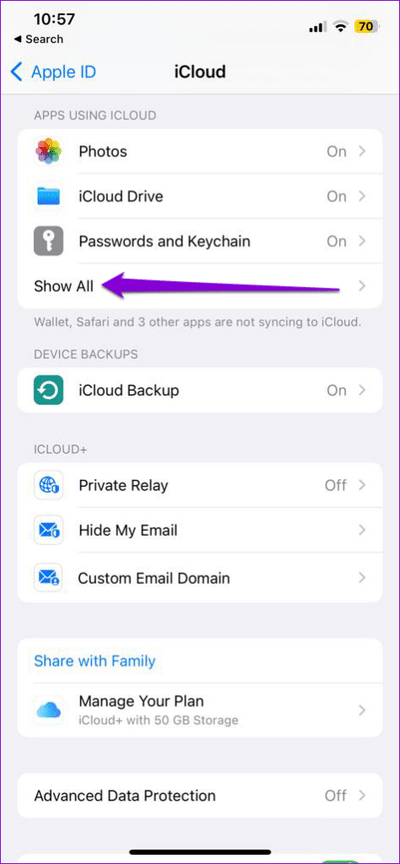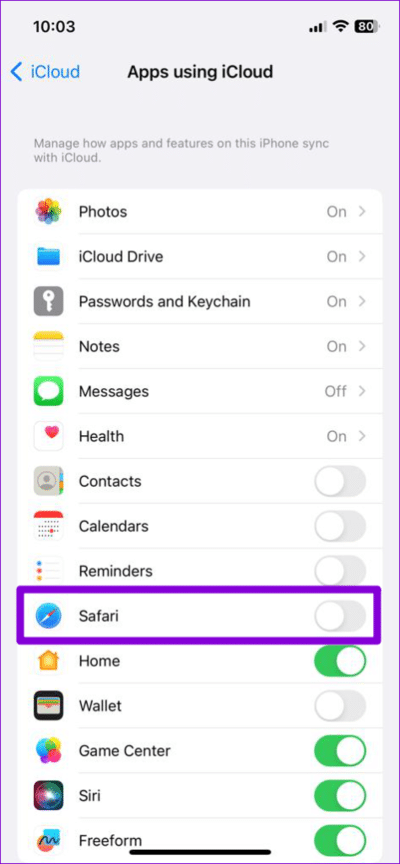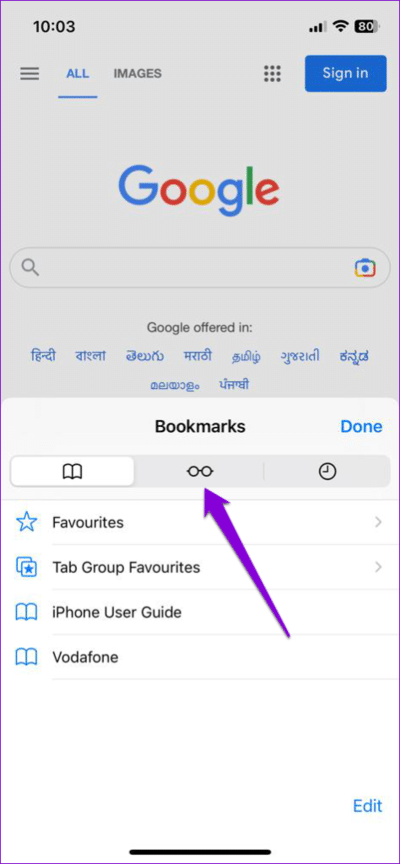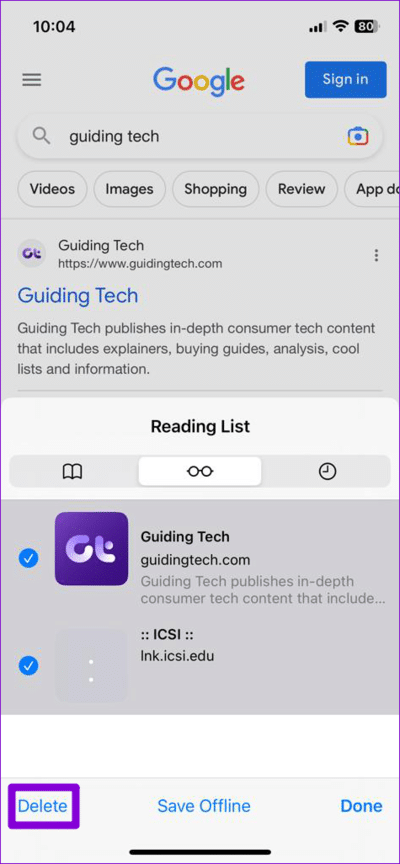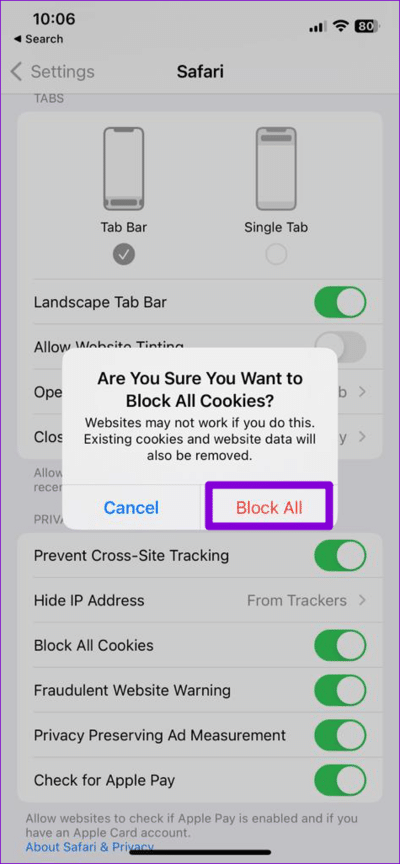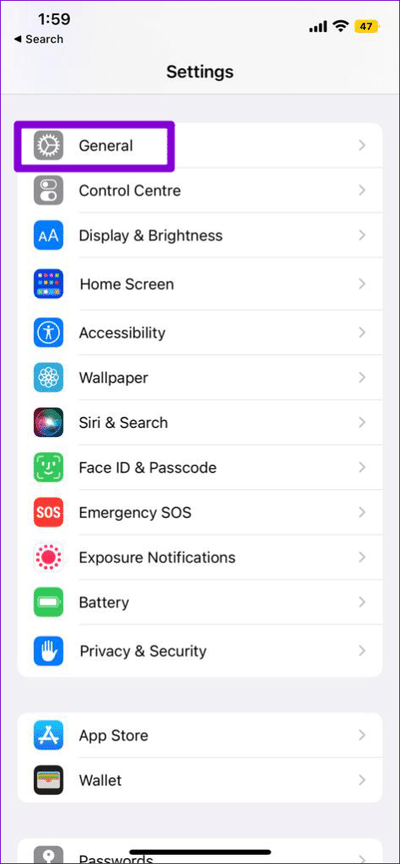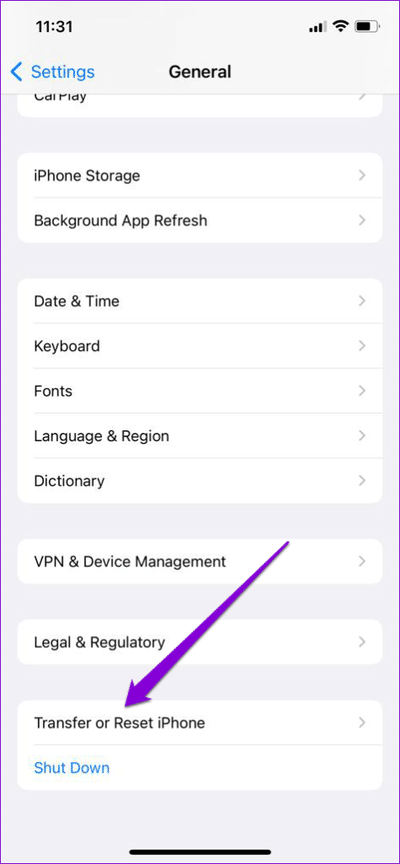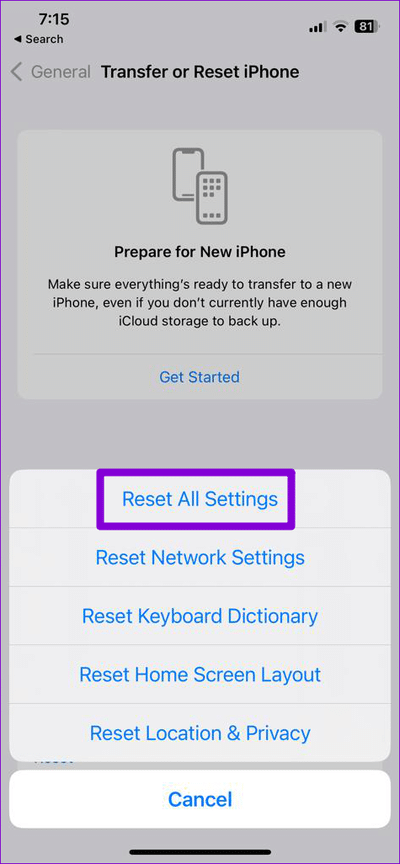Die sechs besten Möglichkeiten, das Problem zu beheben, dass der Safari-Webbrowser-Verlauf auf dem iPhone nicht gelöscht werden kann
Wie jeder andere Browser bietet Ihnen Safari die Möglichkeit, Ihren Browserverlauf zu löschen und ganz neu zu beginnen. Dies ist nützlich, da Sie so Ihre Online-Aktivitäten löschen, Speicherplatz freigeben und vorübergehende Browserprobleme beheben können. während es ist Browserverlauf in Safari löschen Normalerweise einfach, es kann jedoch vorkommen, dass Sie unterwegs auf Schwierigkeiten stoßen.
Vorübergehende Störungen, Einschränkungen der Bildschirmzeit und dauerhafte Cookies sind nur einige der Gründe, warum Sie möglicherweise Probleme beim Löschen des Safari-Verlaufs auf Ihrem iPhone haben. Im Folgenden teilen wir alle möglichen Lösungen zur Behebung des zugrunde liegenden Problems. Werfen wir also einen Blick darauf.
1. IPHONE neu starten
In den meisten Fällen können vorübergehende iOS-Störungen dazu führen, dass die Option zum Löschen des Verlaufs in Safari auf Ihrem iPhone ausgegraut ist. In den meisten Fällen können Sie diese Anomalien einfach durch einen Neustart Ihres iPhones beheben. Daher ist es das erste, was Sie versuchen müssen.
- Auf iPhone X oder höher , halten Sie die Sleep/Wake-Taste mit einer der Lautstärketasten gedrückt und schalten Sie Ihr iPhone dann mit dem Schieberegler aus.
- auf älteren iPhones, Halten Sie die Sleep/Wake-Taste gedrückt, bis der Schieberegler angezeigt wird, und schalten Sie damit Ihr iPhone aus.
Nachdem sich Ihr iPhone vollständig ausgeschaltet hat, halten Sie die Sleep/Wake-Taste gedrückt, bis das Apple-Logo erscheint. Versuchen Sie beim Neustart Ihres iPhones erneut, Ihren Safari-Browserverlauf zu löschen.
2. Deaktivieren Sie Webinhaltsbeschränkungen
Mit der Bildschirmzeitfunktion auf Ihrem iPhone können Sie Inhaltsbeschränkungen anwenden Um unangemessene Websites zu blockieren. Wenn Sie diese Funktion zuvor aktiviert haben, werden beim Löschen des Safari-Verlaufs wahrscheinlich Probleme auftreten. Daher ist es am besten, alle Webinhaltsbeschränkungen von Ihrem iPhone zu entfernen.
Schritt 1: Öffne eine App die Einstellungen Und drücke Bildschirmzeit.
Schritt 2: Klicke auf „Inhalts- und Datenschutzbeschränkungen“ und wählen Sie Inhaltsbeschränkungen aus der folgenden Liste.
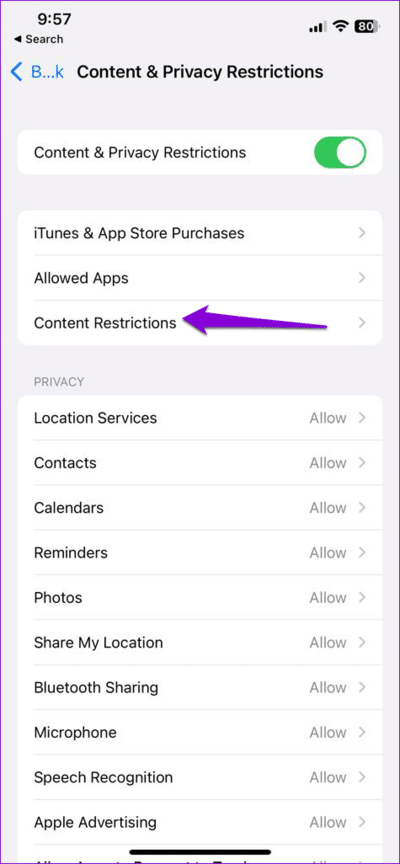
Weiter zu Schritt 3: Klicke auf Internetinhalt und wählen Sie Uneingeschränkte Option.
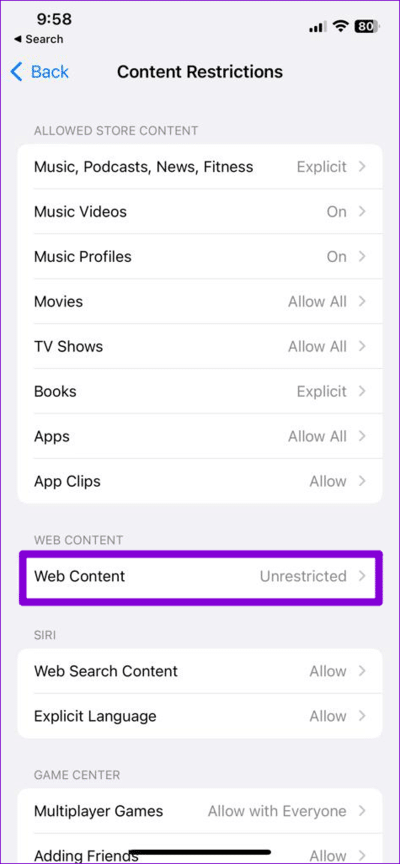
3. Deaktivieren Sie die iCloud-Synchronisierung für Safari
Wenn Sie die iCloud-Synchronisierung für Safari aktivieren, können Sie Ihren Browserverlauf, Ihre Lesezeichen, geöffneten Tabs und andere Daten auf allen Ihren Apple-Geräten synchronisieren. Diese Synchronisierungsfunktion kann manchmal zu Konflikten mit Safari führen und Sie daran hindern, Ihren Browserverlauf zu löschen. Sie können die iCloud-Synchronisierung für Safari vorübergehend deaktivieren, um zu sehen, ob das Problem dadurch behoben wird.
Schritt 1: Öffne eine App die Einstellungen , tippen Sie oben auf Ihre Apple-ID und wählen Sie aus iCloud aus der folgenden Liste.
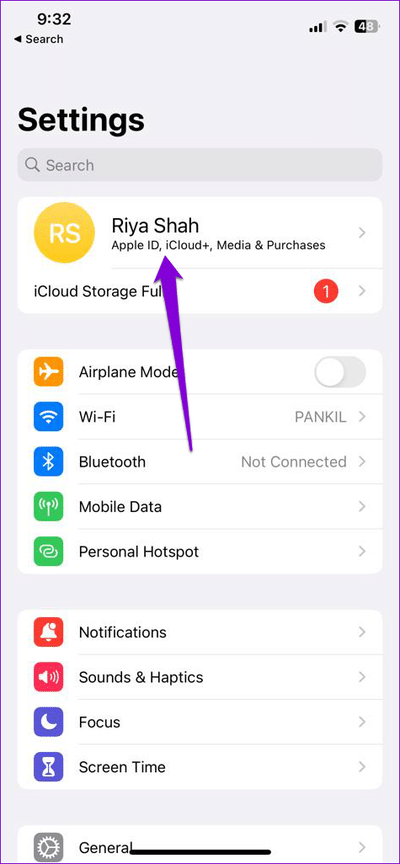
Schritt 2: Innerhalb der verwendeten Anwendungen iCloud , Wähle eine Option Zeige alles.
Weiter zu Schritt 3: Schalten Sie den Schalter neben um Safari.
4. Löschen Sie die Safari-Leseliste
Manchmal werden in der Safari-Leseliste gespeicherte Webseiten auch dann noch in Ihrem Verlauf angezeigt, wenn Sie sie gelöscht haben. Um dies zu beheben, können Sie versuchen, Ihre Safari-Leseliste zu löschen, indem Sie die folgenden Schritte ausführen.
Schritt 1: Öffnen Safari على iPhone Ihre.
Schritt 2: Klicke auf Buchsymbol unten.
Weiter zu Schritt 3: Klicke auf Brillensymbol zum Umschalten zur Registerkarte „Leseliste“.
Schritt 4: Tippen Sie unten rechts auf die Option Bearbeiten, wählen Sie alle Einträge aus und tippen Sie dann auf die Option Löschen.
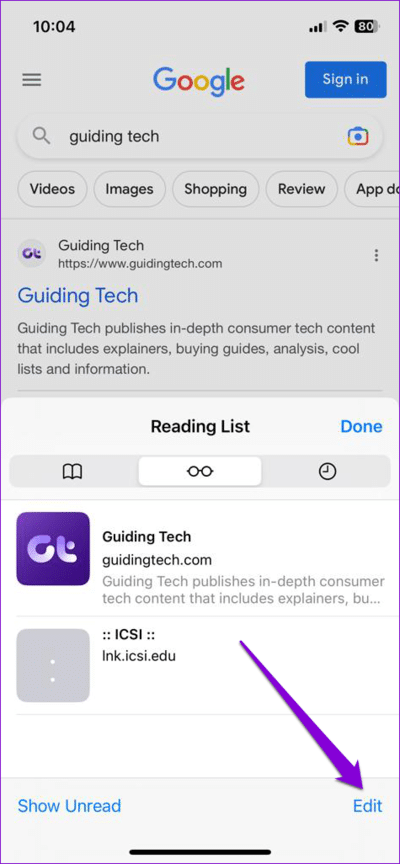
Überprüfen Sie nach dem Löschen Ihrer Safari-Leseliste, ob Sie Ihren Browserverlauf löschen können.
5. Blockieren Sie Cookies vorübergehend in Safari
Safari speichert Cookies, um Ihre Präferenzen zu speichern, Sie bei Websites angemeldet zu halten und Ihr Surferlebnis zu verbessern. Einige dauerhafte Cookies, die speziell dafür konzipiert sind, auf Ihrem Gerät zu verbleiben, können jedoch die Löschung Ihrer Browserdaten beeinträchtigen. Um diese Möglichkeit zu prüfen, können Sie Cookies in Safari vorübergehend blockieren.
Schritt 1: Öffne eine App die Einstellungen und scrolle nach unten, um auf zu tippen Safari.
Schritt 2: Wechseln Sie unter Datenschutz und Sicherheit zum Schalter neben „Alle Cookies blockieren“. Lokalisieren ein Verbot الكل Zur Bestätigung.
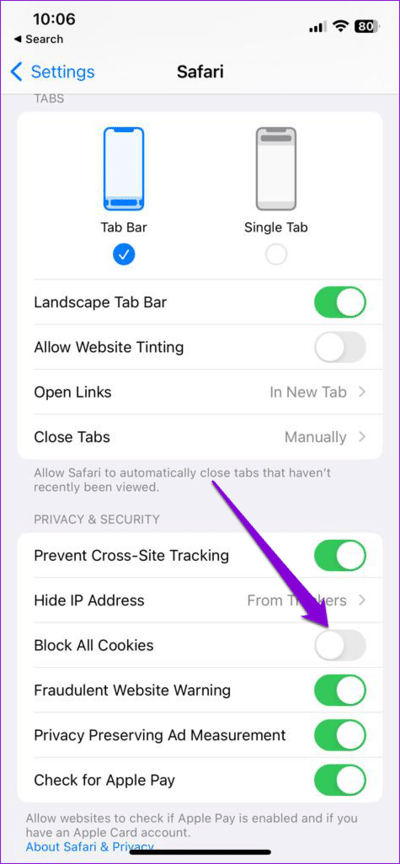
versuchen zu Löschen Sie den Safari-Verlauf Danach noch einmal und prüfen Sie, ob das Problem weiterhin besteht.
6. IPHONE zurücksetzen
Wenn Sie den Browserverlauf in Safari immer noch nicht löschen können, können Sie es versuchen iPhone zurücksetzen. Dadurch werden Ihre iPhone-Einstellungen auf die Standardwerte zurückgesetzt, ohne dass sich dies auf Ihre persönlichen Daten auswirkt. Hier erfahren Sie, wie Sie es tun können.
Schritt 1: Öffne eine App die Einstellungen auf deinem iPhone und tippe auf Jahr.
Schritt 2: Scrollen Sie zum Ende der Seite und wählen Sie aus „iPhone verschieben oder zurücksetzen“.
Weiter zu Schritt 3: Tippen Sie auf Zurücksetzen und wählen Sie aus Zurücksetzen Alle Einstellungen aus dem angezeigten Menü.
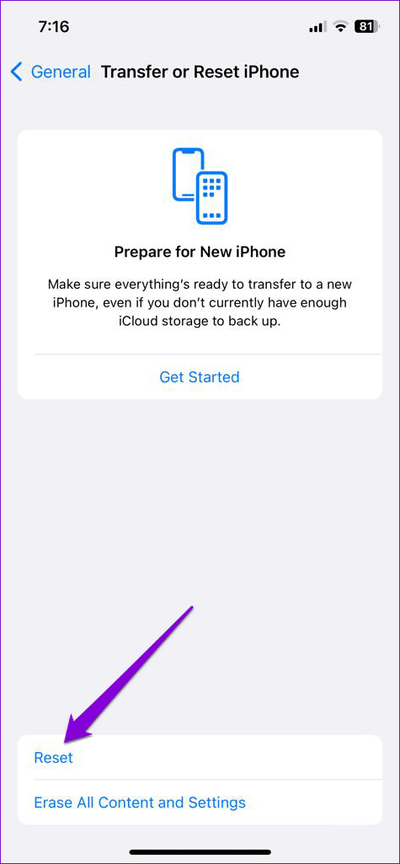
Beginnen Sie mit einer sauberen Weste
Um die Privatsphäre zu schützen, können Sie von Zeit zu Zeit den Browserverlauf in Safari löschen. Manchmal läuft der Vorgang aus verschiedenen Gründen möglicherweise nicht reibungslos ab, aber Sie können ihn mit den oben genannten Lösungen nicht beheben.